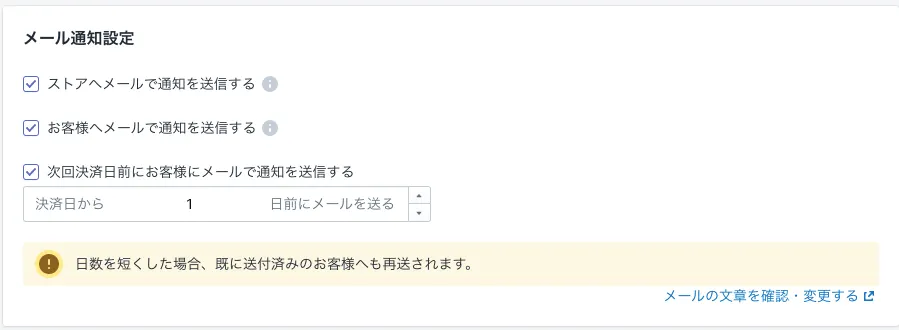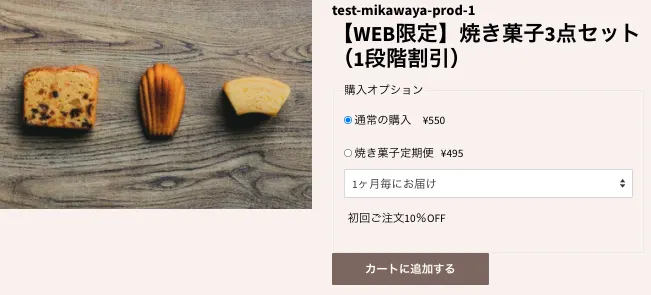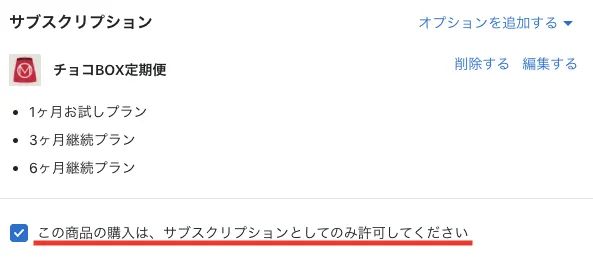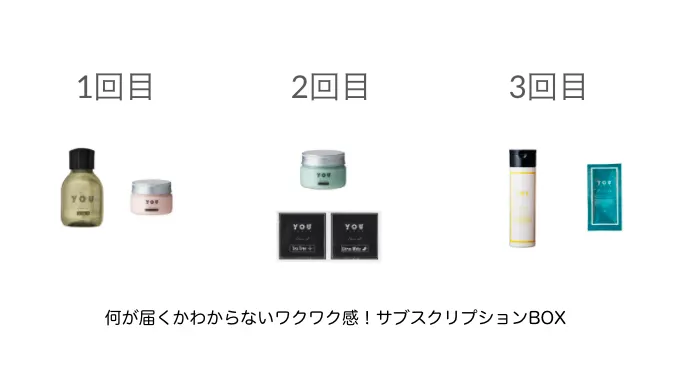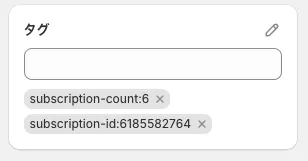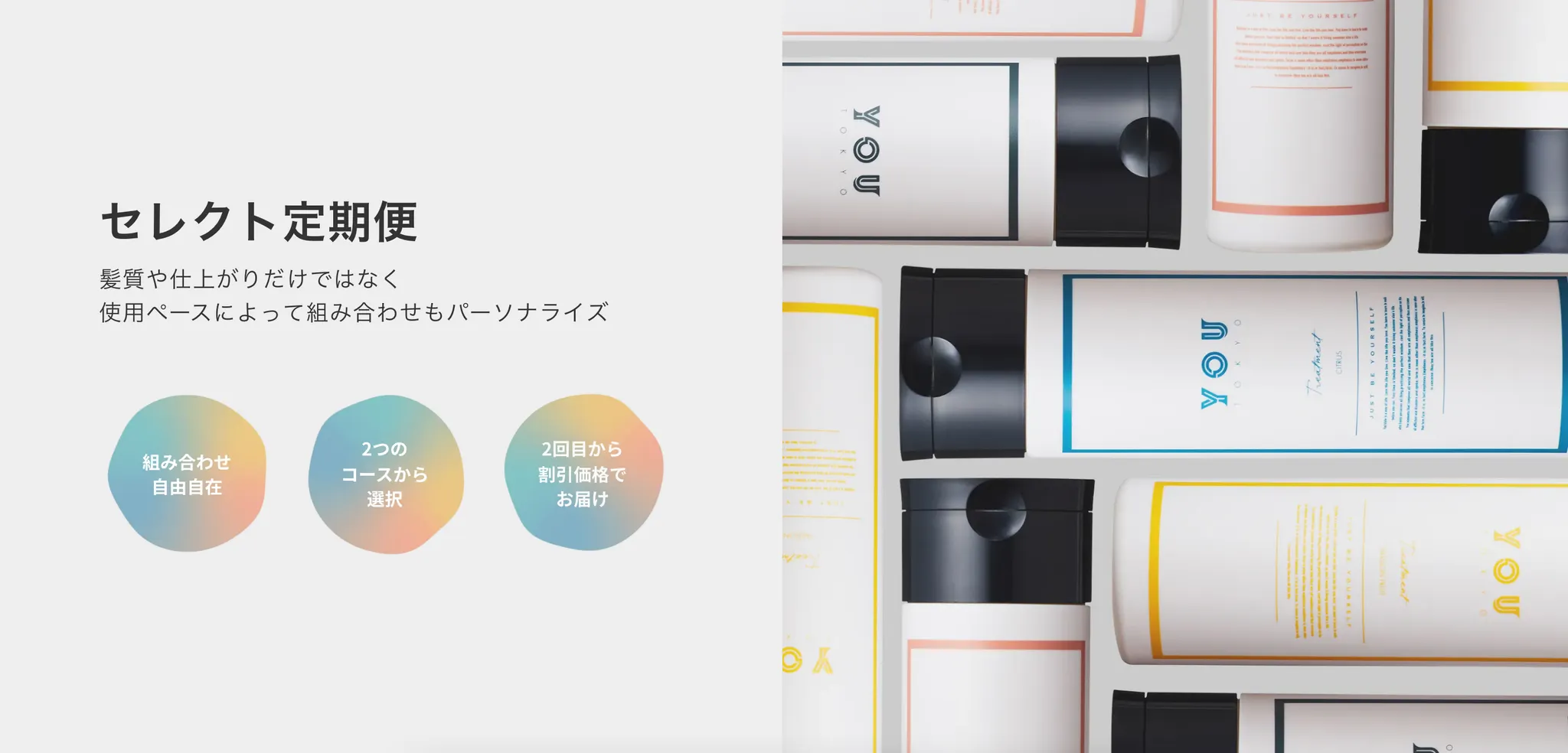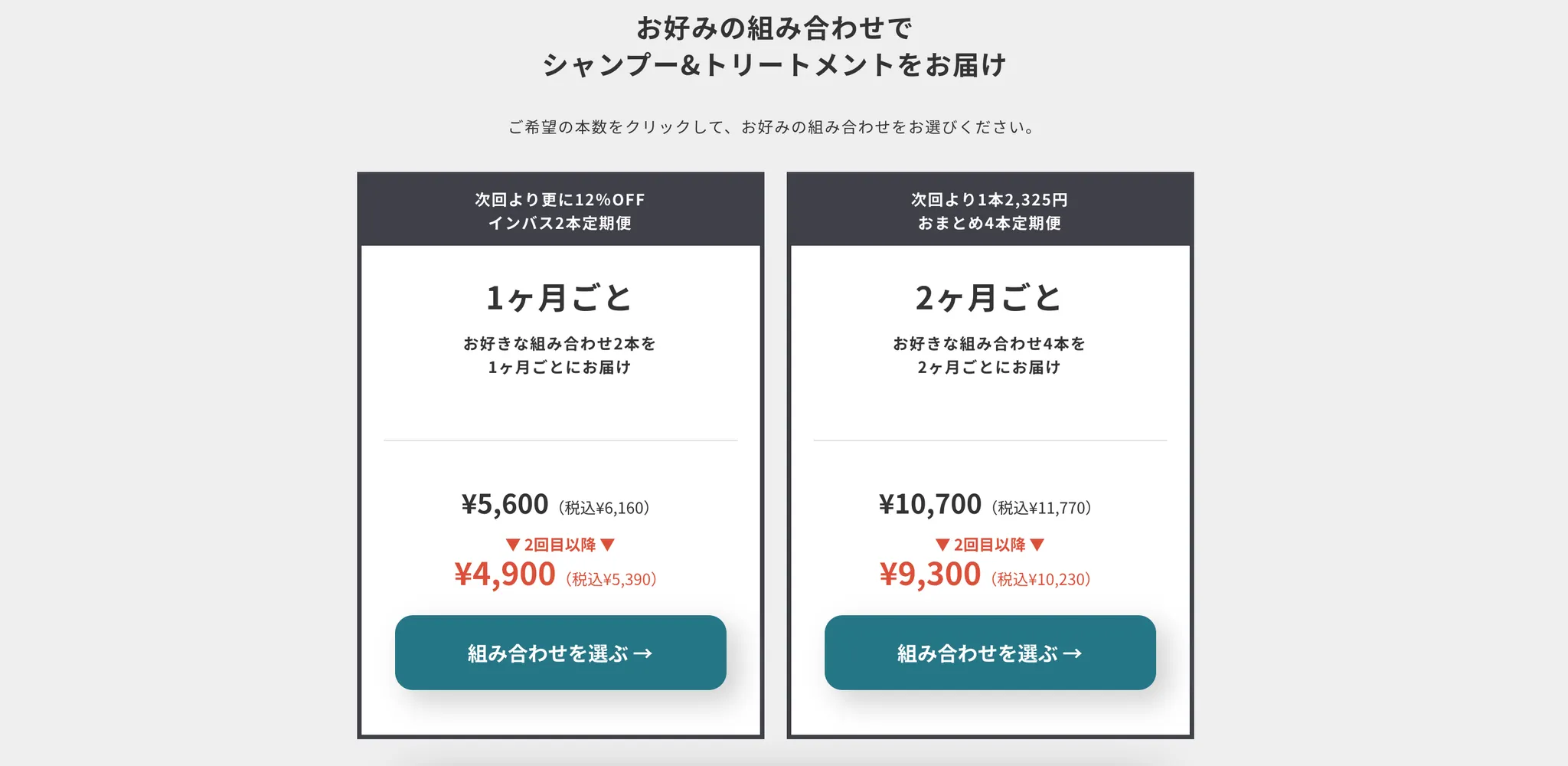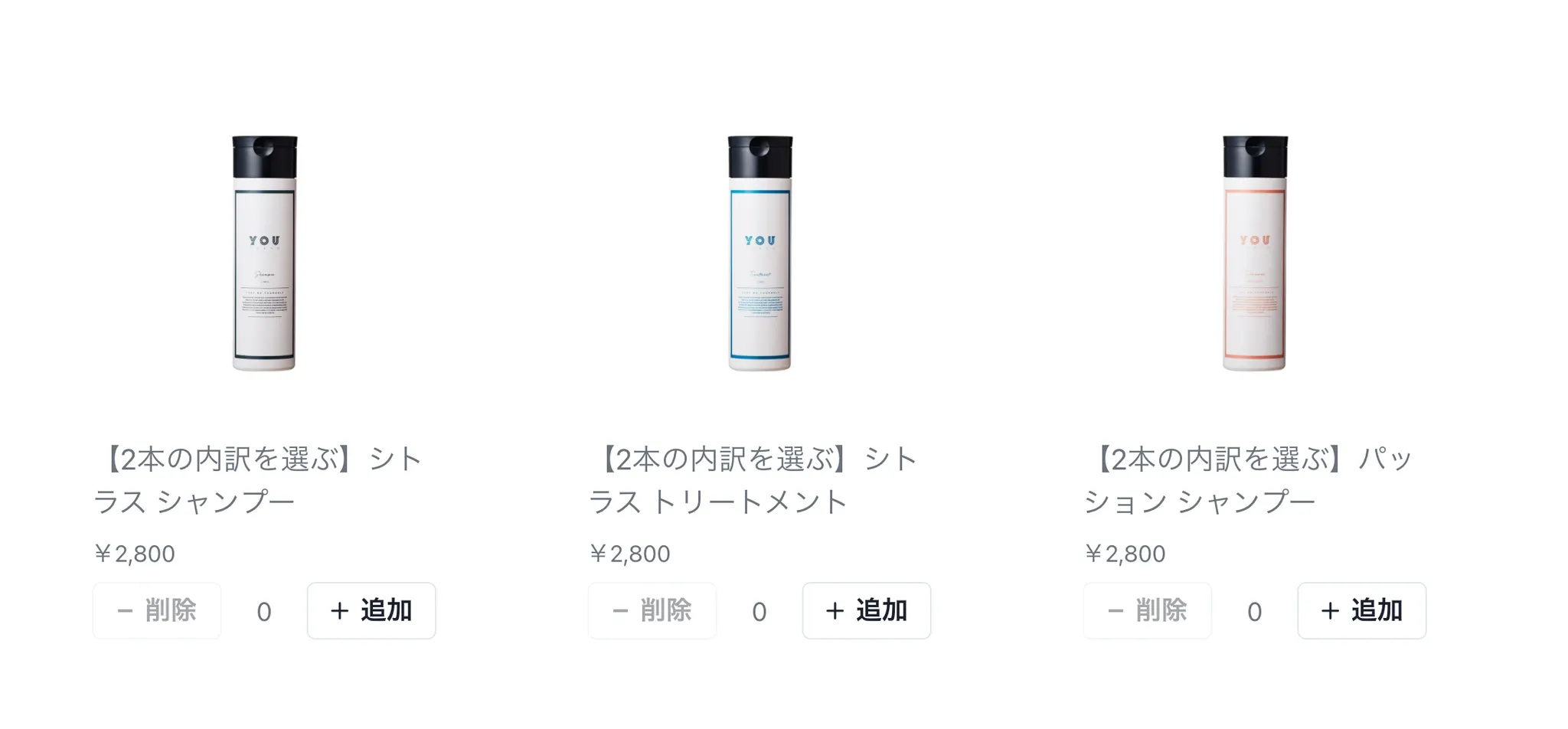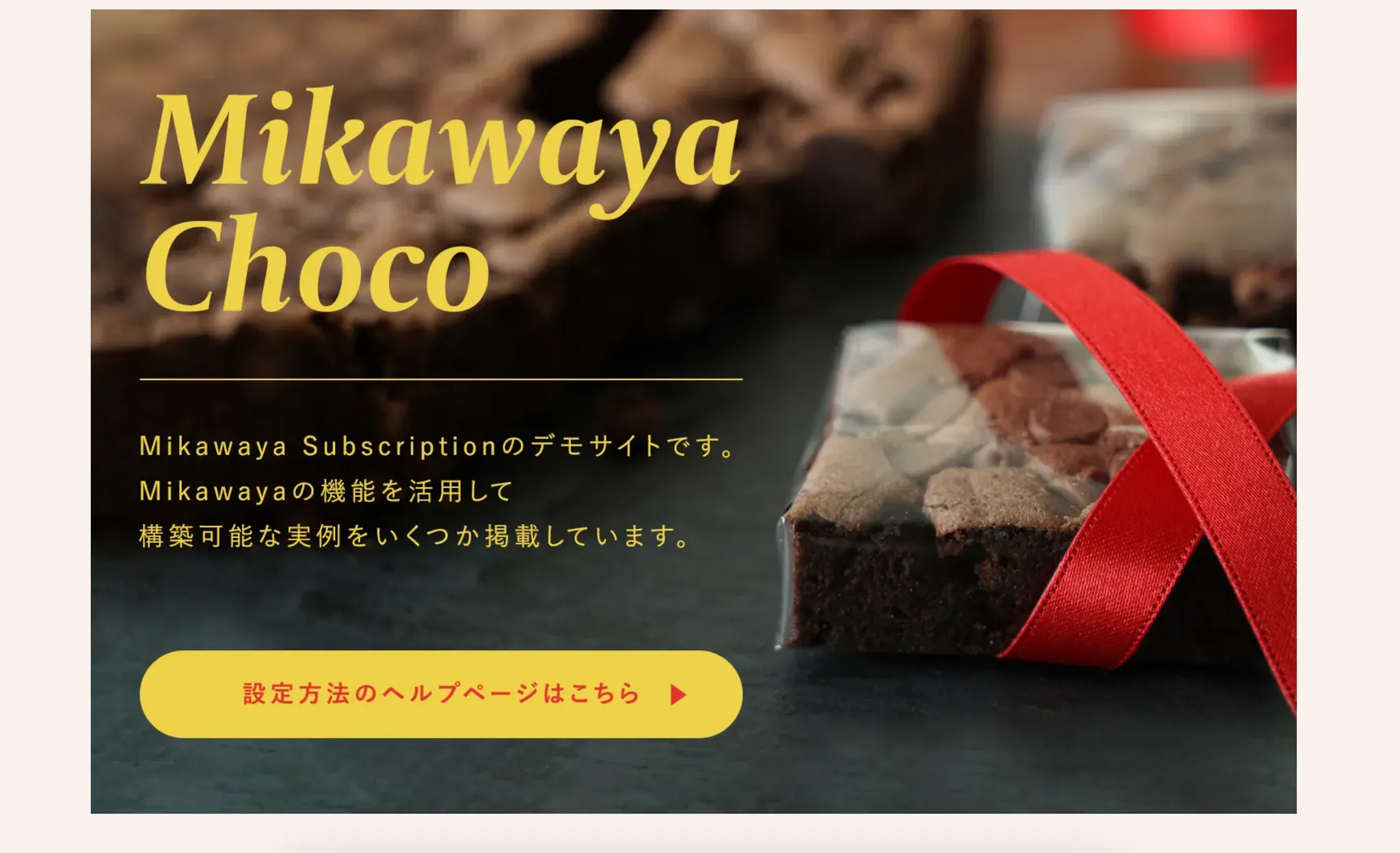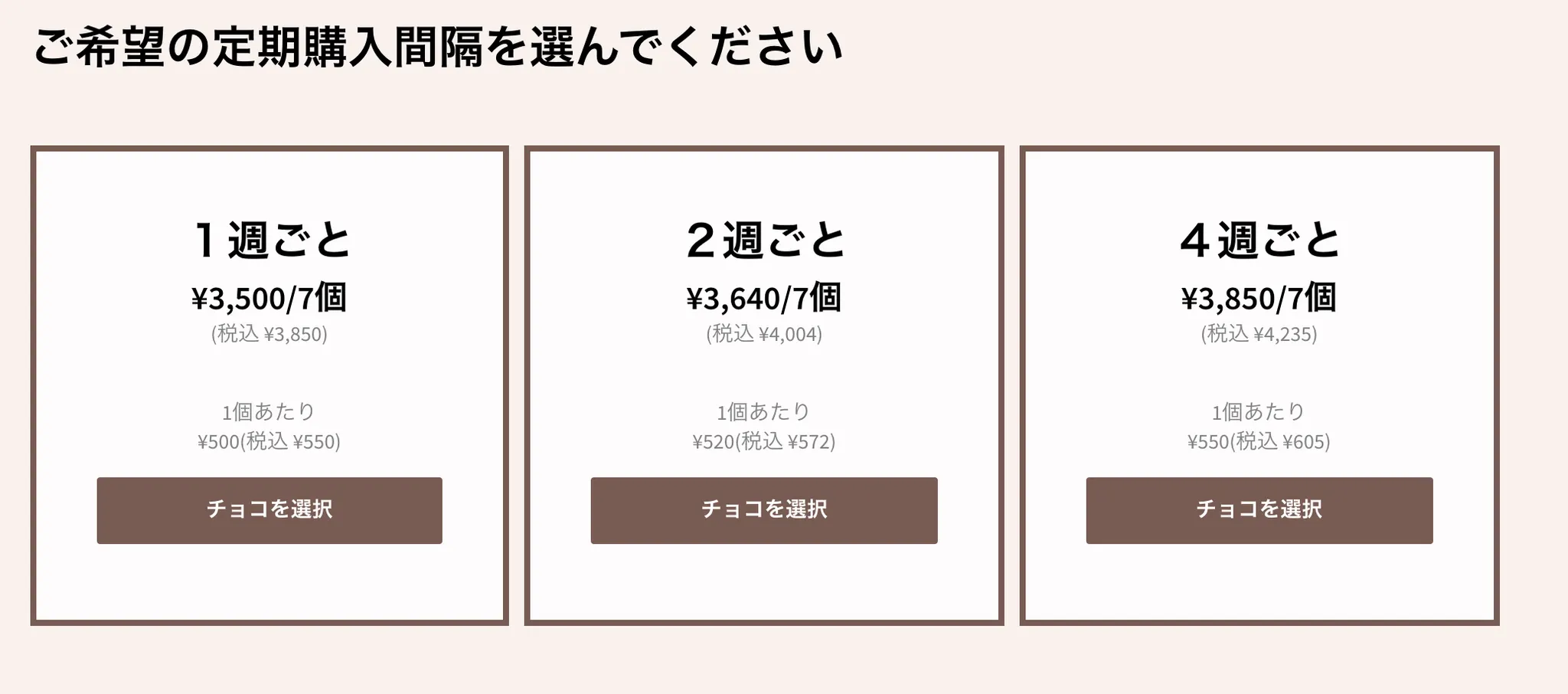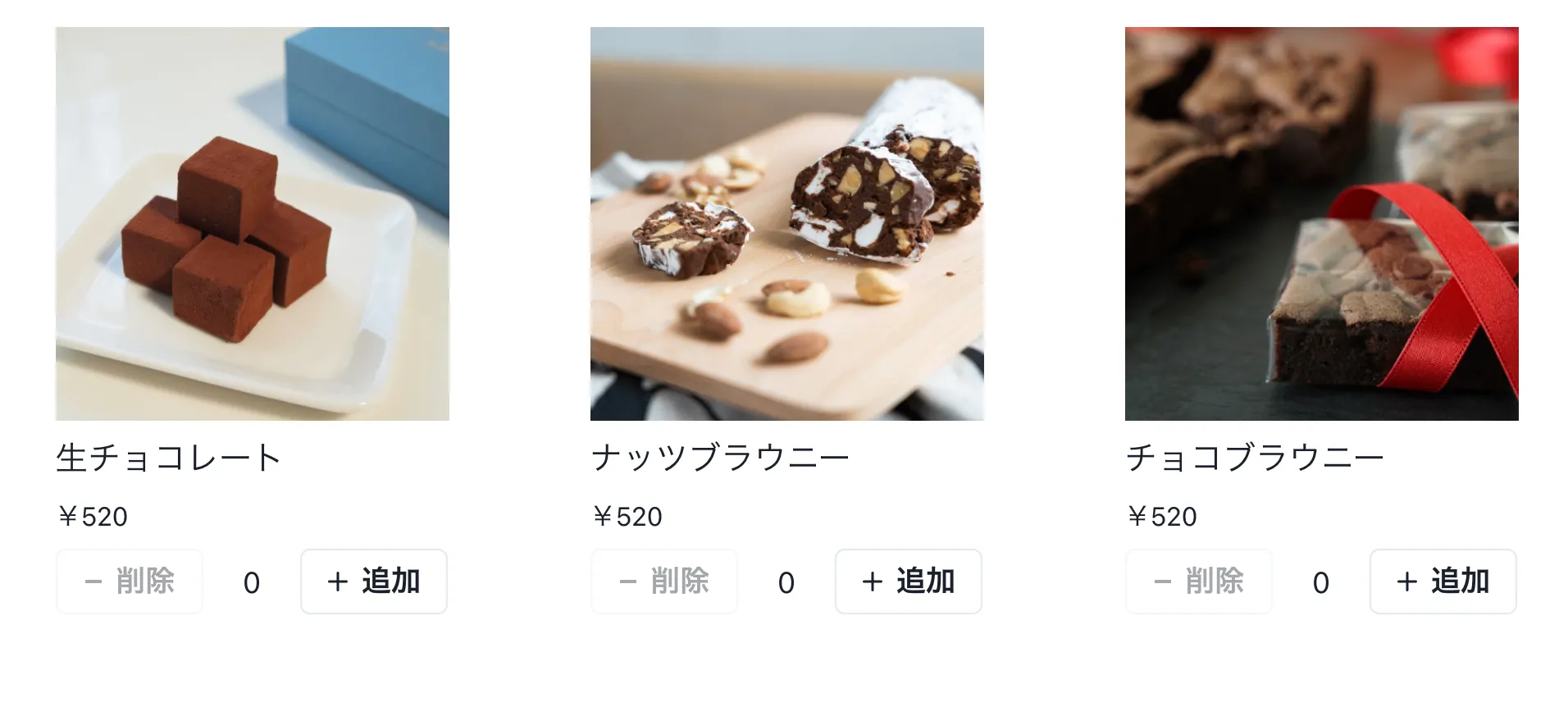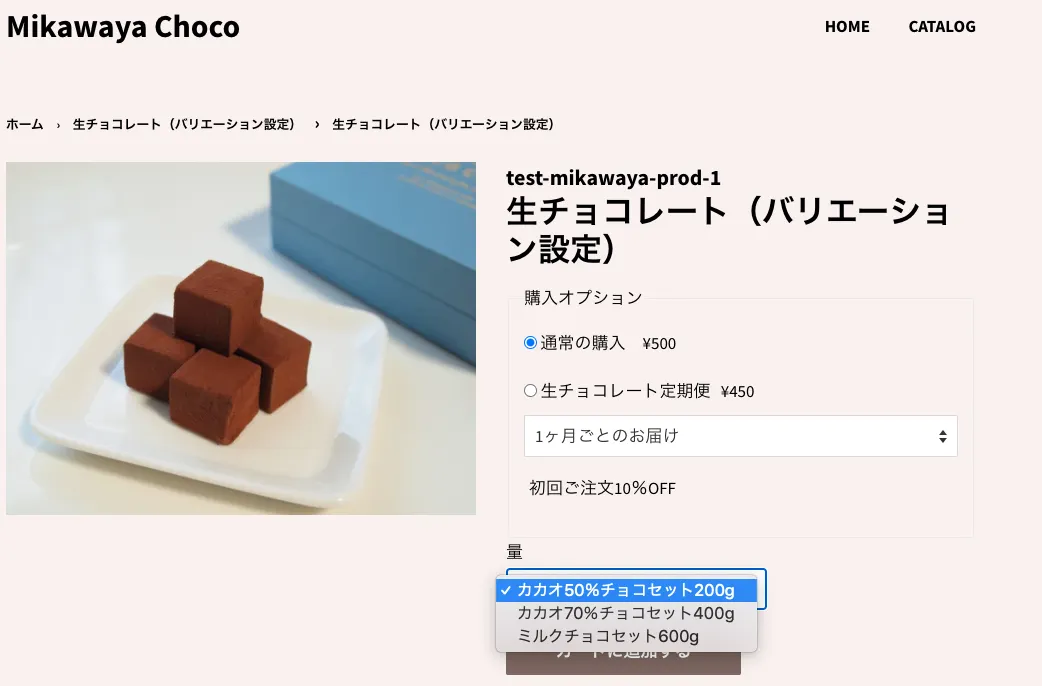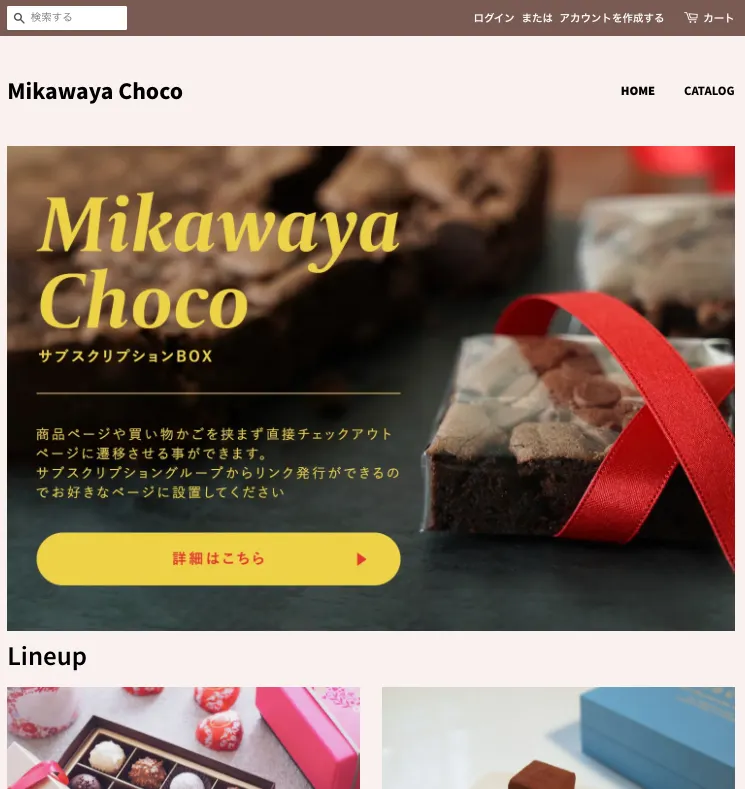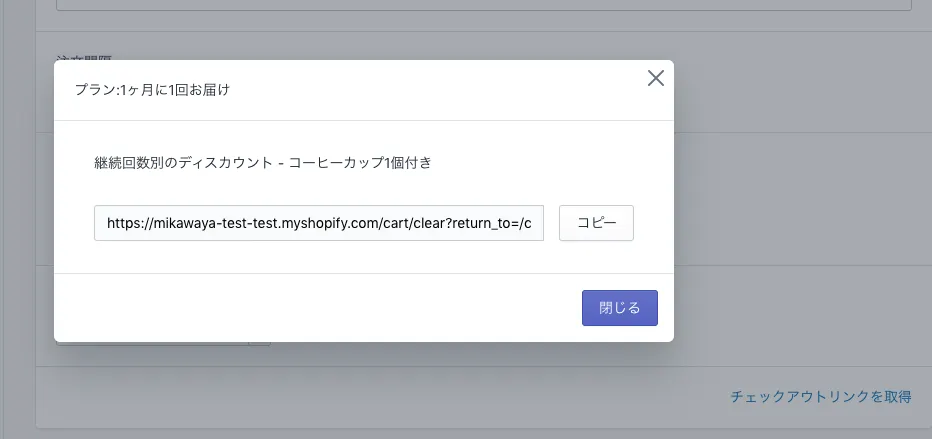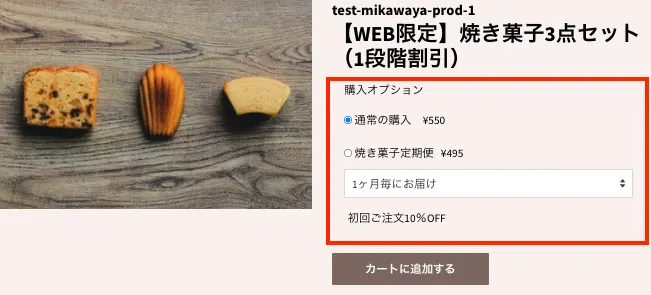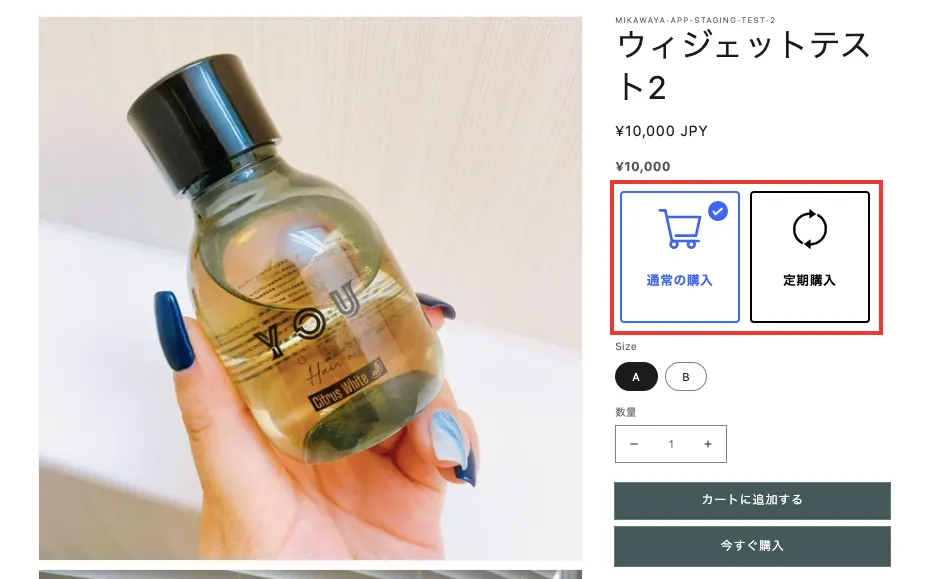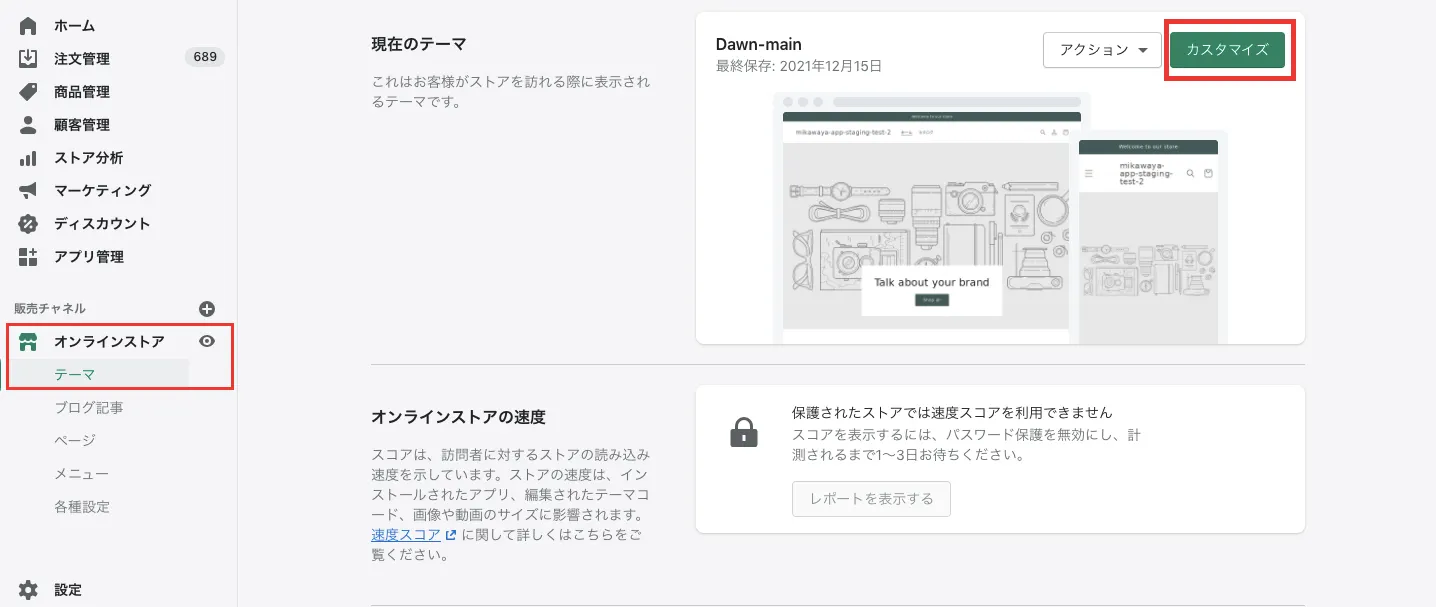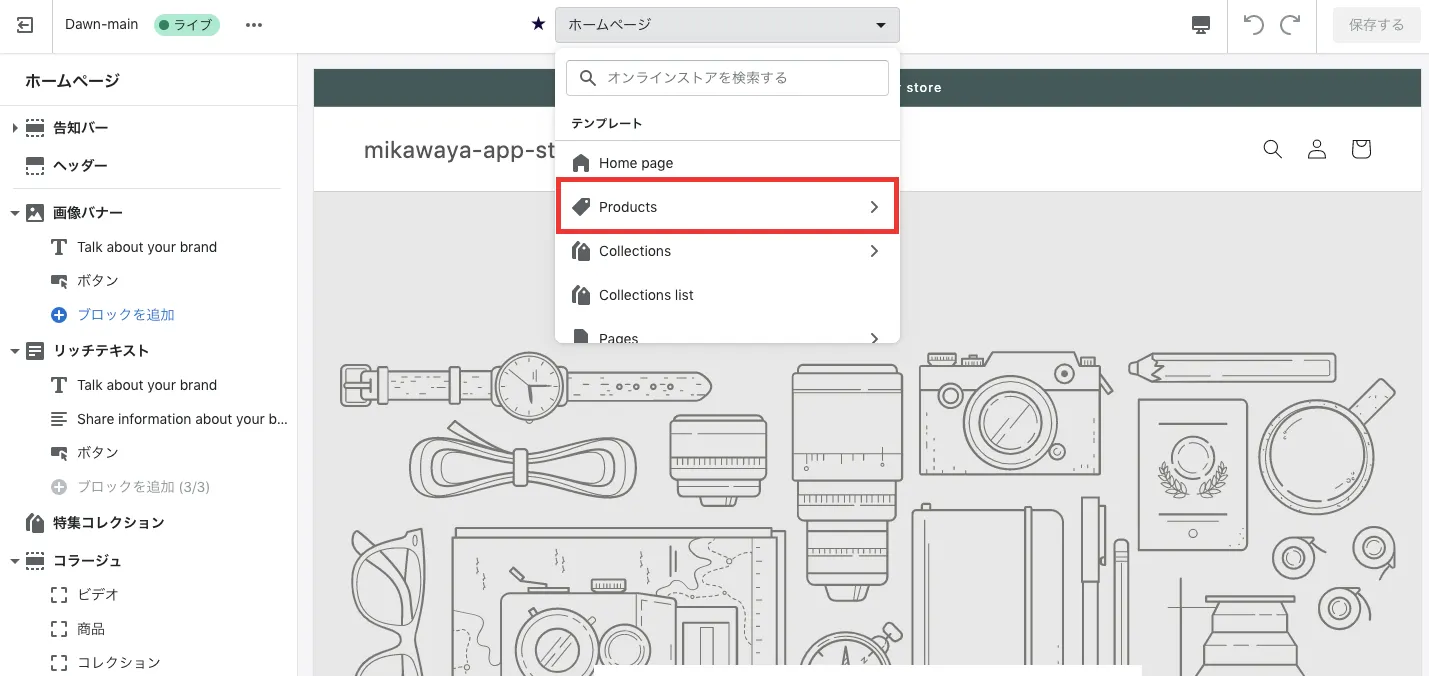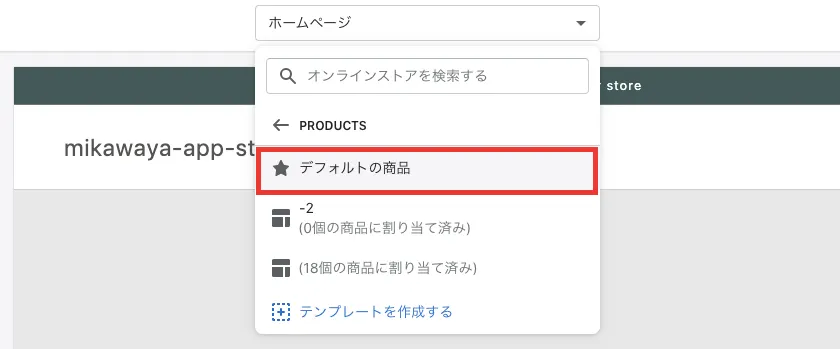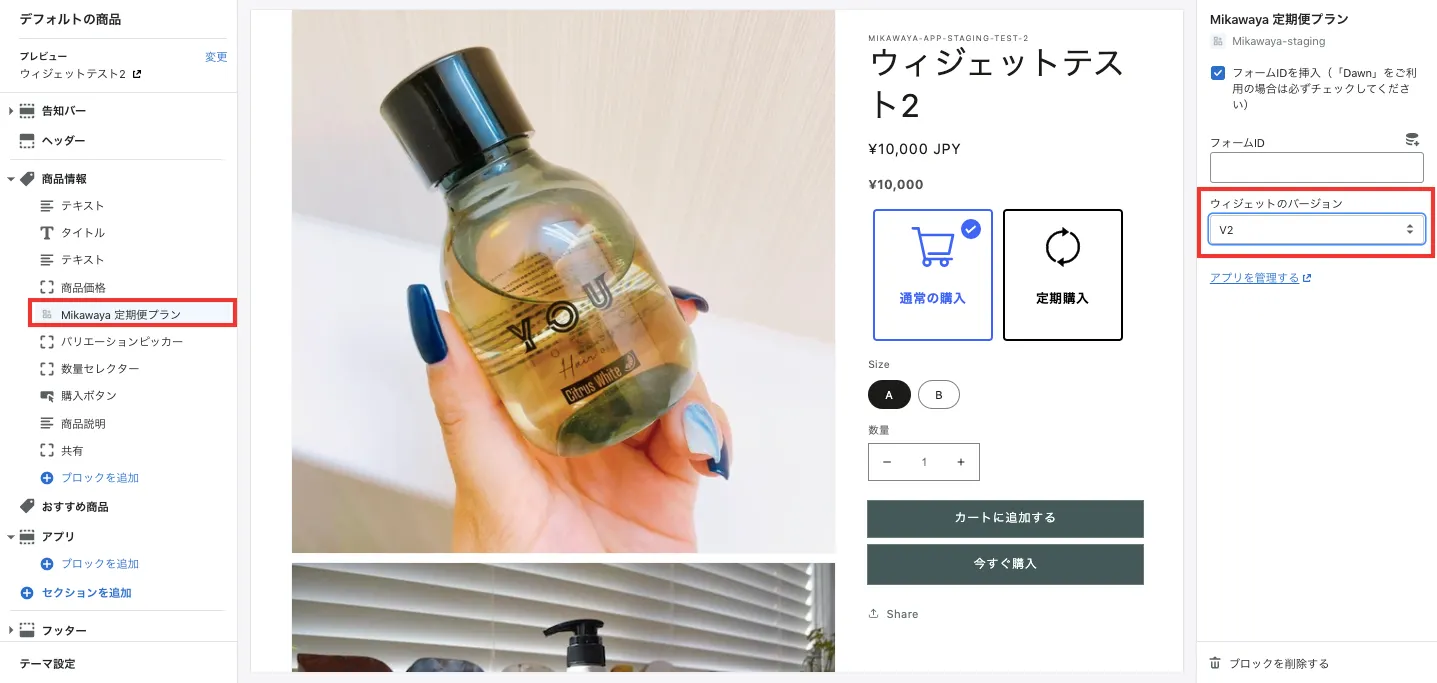このページではMikawayaアプリでよく使われるアプリ機能(一部)を確認できます。
・マイページ設定
・メール通知設定
・割引率設定
・ワンタイム購入(通常単品購入)とサブスクリプション購入の選択
・頒布会機能
・BOX機能(バンドル)(一部スタンダードプラン以上限定機能)
・バリエーション機能
・チェックアウトリンク(Buy Button)機能
・ウィジェットデザイン変更機能
マイページ設定
マイページ設定機能を使用することにより、お客様へのメール通知機能やお客様がご自身でマイページから顧客情報や注文内容、解約といった操作ができるように設定できます。
Point
決済日リマインドメール通知設定
次回決済日(次回注文日)の◯日前にお客様にメール通知を送れる機能です。
設定すると午前8時頃に対象のお客様へメールで事前通知されます。
割引率設定
Mikawayaアプリでは以下の3種類から選択できます。
①初回から同じ割引価格設定
②2段階割引設定
③3段階割引設定
単品購入(通常購入)とサブスクリプション購入の選択
Mikawayaアプリでは商品選択ページに単品購入とサブスクリプション購入から選んで購入することができます。
また、サブスクリプション商品のみ表示することも可能です。
Shopifyの商品管理画面より対象の商品を選択し「この商品の購入は、サブスクリプションとしてのみ許可してください」or「これらの購入オプションでのみこの商品を表示する」にチェックを入れると設定できます。
▼ワンタイム購入とサブスクリプション購入(V1デザイン)
▼サブスクリプションのみの表示にする場合
頒布会機能
頒布会とは毎月(毎回)違うものが届くサブスクリプション形式の1つです。
①ストア側で1回目は◯◯、2回目は◯◯が届くといった商品組みができます。
②Mikawayaアプリ内で回数管理が出来るため、初期設定以外は不要です。
注文が入った後はShopify注文管理画面に注文回数が自動で反映されるので、その回数を元に出荷する商品を判別することができます。
▼回数別イメージ
▼注文後にShopify注文管理上に自動的に反映
BOX機能(一部スタンダードプラン以上限定機能)
バンドル販売とも呼ばれるこの機能では商品を3個、5個など個数を組み合わせて販売することが可能です。
ボックス機能の設定を行うにはShopifyで商品管理の設定(商品それぞれを個別に登録)を行う必要があります。
BOX機能のメリット
・最小個数や最大個数を設定でき、保存するとボックスページの
URLが発行されます。
・設定したサブスクリプショングループとボックスを紐付ける為、割引率や注文間隔はグループの設定に基づいた設定ができます。
・複数個の商品をボックスに入れた場合でも、注文IDは1つなので出荷の際にまとめて発送することができます。
・2回目以降はマイページやアプリ上で自由に商品入れ替えが可能です。
▼設置イメージ
バリエーション機能
商品のバリエーション別にサブスクリプショングループ設定をする事が可能です。
バリエーション機能では一つの商品のサイズや内容が異なるものを同じページで選択できる機能です。
【例】
・Tシャツ サイズ(S、M、L)
・Tシャツ カラー(白、黒、グレー) など
▼商品ページ例
▼設定方法(動画)
ダイレクトリンク(チェックアウトリンク機能)
Mikawayaアプリでは商品ページを挟まずに直接チェックアウトページに遷移できます。
定期便特設LPなどを作成した場合、LPから商品ページや買い物かごを経由すると離脱に繋がりますが、このリンクを設置する事で直接チェックアウトページに遷移させる事ができます。
▼ダイレクトリンクをバナーにはめ込んだ例
▼ダイレクトリンクはMikawayaアプリのサブスクリプションを選択し「チェックアウトリンクを取得」
ウィジェットデザイン(※OS2.0テーマのみ対応)
パターン①(V1)
パターン②(V2&V3)
【V1→V2(V3)への変更方法】
手順①:「Shopify管理画面」>「オンラインストア」にて「カスタマイズ」を選択
手順②:「ホームページ」>「Products(商品)」を選択
手順③:「デフォルトの商品」を選択
手順④:左側にある「Mikawaya定期便プラン」のアプリブロックをクリック